Etapas para inserir uma senha forte com menos de quatro caracteres no Mac
Em particular de Sistema operacional Mac Mojave não é permitido inserir uma senha curta no sistema. Mas isso não significa que seja impossível fazer isso, na verdade existe uma maneira muito simples de definir uma senha com menos de 4 caracteres no seu Mac, ou procurá-las nos melhores e mais seguros gerenciadores de senhas para MacOs.
Em seguida, você conhecerá as etapas que precisará seguir para passar uma senha segura com menos de 4 caracteres para o seu dispositivo Mac.
- Selecione o ícone "Pesquisar", coloque a palavra "Terminal" e pressione o botão "Enter" no seu teclado.
- Em seguida, a janela do terminal do seu Mac será aberta e você colará o seguinte comando «pwpolicy getaccountpolicies> ~ / Desktop / file.plist» e pressione «Enter».
- Em seguida, cole o seguinte comando " nano ~/Desktop/arquivo.plist »E selecione a tecla« Enter »no teclado novamente.
- Agora, algum tipo de arquivo aparecerá na janela do terminal e você se posicionará no final da primeira linha dele.
- Então, você começa a deletar a linha inteira com a tecla delete » BackSpace ".
- Imediatamente, carregue a linha inferior e ela será colocada na primeira linha do arquivo.
- Agora, você irá com a tecla de seta para baixo para a linha 9 do arquivo e onde está o número 4, você colocará o número 1.
- Em seguida, você selecionará as teclas "Ctrl + X" que no Mac são destinadas a salvar as alterações.
- Em seguida, selecione a tecla «Y» e depois «Enter» para que as alterações feitas sejam realmente salvas.
- Agora você vai inserir o seguinte comando " pwpolicy setaccountpolicies ~ / Desktop / file.plist »E pressione o botão« Enter ».
- Por fim, você digitará sua senha de usuário atual do Mac e selecionará o botão "Enter" e fechará o terminal do Mac.
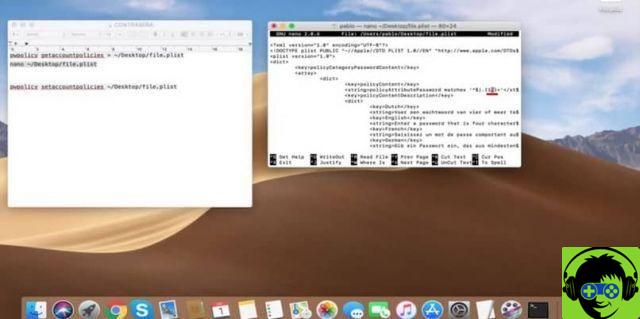
Seguindo estas etapas, você já terá seu Mac configurado para inserir um senha forte menos de 4 caracteres.
Como inserir uma senha com menos de 4 caracteres no seu Mac
Depois de executar todas as etapas acima, o sistema agora permitirá que você crie uma senha segura e fácil de lembrar com menos de 4 caracteres no seu Mac. grande ou igual a 4 caracteres.
Estas são as instruções que você seguirá se realmente quiser digite uma senha forte menos de quatro caracteres no Mac.
- Selecione o ícone "Preferências do Sistema".
- Na próxima janela, selecione "Usuários e grupo".
- Uma vez dentro de "Usuários e grupos" você escolhe a aba chamada " Alterar senha ".
- Em seguida, a janela para alterar a senha será aberta e você digitará a senha de usuário atual do seu Mac. Além disso, você terá que escrever a nova senha segura com menos de quatro dígitos e confirmá-la.
- Por fim, você selecionará o botão «Alterar senha».
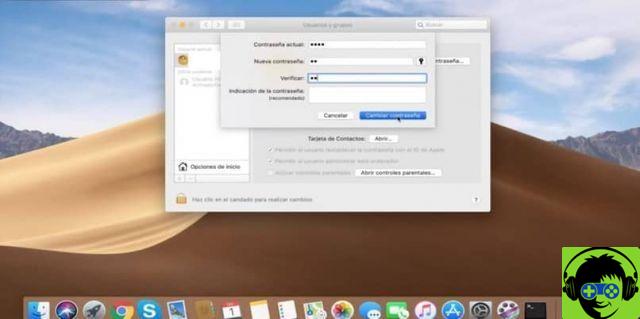
Após seguir estas simples instruções, você terá sua nova senha com menos de 4 caracteres no seu Mac. Como você deve ter notado, anteriormente o sistema não permitia que você digitasse uma senha com menos de 4 caracteres como login.
Toda vez que você tentou, você recebeu uma notificação dizendo " A senha não foi alterada porque era muito curta ». Isso aconteceu porque o sistema foi configurado para aceitar apenas senhas de 4 ou mais dígitos, mas com essas novas alterações se possível.
Esperamos que esta informação tenha sido uma grande ajuda para você digitar uma senha segura com menos de quatro caracteres no Mac. Além disso, você pode nos deixar um comentário sobre como você estava digitando uma senha com menos de quatro caracteres no Mac e não esqueça de seguir nosso blog.


























